Како поправити интерну грешку напајања кодом за заустављање?
мисцеланеа / / August 04, 2021
Огласи
Недавно је БСОД (плави екран смрти) УНУТРАШЊА ПОГРЕШКА НАПАЈАЊА утицала на многе кориснике оперативног система Виндовс 10. До њега може доћи из неколико разлога, укључујући застареле, оштећене или некомпатибилне управљачке програме, мале величине датотеке хибернације, нежељене датотеке, проблема са хардвером или неких проблема са системским датотекама.
Садржај странице
-
1 Исправите ИНТЕРНАЛ_ПОВЕР_ЕРРОР плави екран на Виндовс 10
- 1.1 ПОПРАВАК 1: Ажурирајте управљачке програме:
- 1.2 РЕШЕЊЕ 2: Онемогућите графичку картицу:
- 1.3 РЕШЕЊЕ 3: Вратите управљачке програме:
- 1.4 ПОПРАВАК 4: Повећајте величину датотеке хибернације:
- 1.5 ФИКС 5: Подесите тајмер за искључивање тврдог диска на 0:
- 1.6 ФИКС 6: Можете онемогућити аутоматско ажурирање управљачких програма и деинсталирати управљачки програм екрана:
- 1.7 ФИКС 7: Извршите СФЦ скенирање:
- 1.8 ПОПРАВАК 8: Очистите нежељене датотеке:
- 1.9 ПОПРАВАК 9: Проверите да ли је ХДД оштећен:
Исправите ИНТЕРНАЛ_ПОВЕР_ЕРРОР плави екран на Виндовс 10
Међутим, иако било који разлог покреће УНУТАРЊУ ПОГРЕШКУ НАПАЈАЊА, имамо могућа решења како бисмо надмашили сваку од њих. Размислите о коришћењу поправака наведених у овом чланку у наставку како бисте решили УНУТАРЊУ ПОГРЕШКУ СНАГЕ. Погледај:
ФИКС 1: Ажурирајте управљачке програме:
Као и неколико других БСОД грешака, „ИНТЕРНАЛ ПОВЕР ЕРРОР“ је такође резултат оштећених, застарелих и некомпатибилних управљачких програма. Стога је прво решење за решавање наведеног проблема ажурирање управљачких програма. То можете учинити ручно путем Управљача уређајима или аутоматски помоћу алата за ажурирање доступних на мрежи.
За ручно ажурирање управљачких програма путем Управљача уређајима:
- Прво кликните десним тастером миша на Почетак а затим изаберите опцију Менаџер уређаја из контекстног менија.

- На Прозор управитеља уређаја, проширите све доступне одељке један за другим.
- Сада кликните десним тастером миша само на управљачке програме са жутом индикацијом и даље одаберите Ажурирати драјвер из подменија.
- У следећем одзиву кликните на опцију Претражите аутоматски ажурирани софтвер за управљачке програме а затим даље следите упутства према упутствима на екрану. Процес ће остати исти за више покретача (са жутом индикацијом) и мора се пратити појединачно.
- Када завршите са ажурирањем свих, поново покрените рачунар, покрените одговарајући програм и проверите да ли је наведени проблем решен или не.
За аутоматско ажурирање управљачких програма путем мрежних алата:
Ручно ажурирање свих управљачких програма може бити изузетно дуготрајан и напоран процес. Стога, ако желите да избегнете такву ситуацију, можете да користите било који алат за аутоматско ажурирање управљачких програма који је доступан на мрежи, покрените их и пустите да у року ажурирају све потребне управљачке програме.
Огласи
РЕШЕЊЕ 2: Онемогућите графичку картицу:
Онемогућавање АМД графичке картице познато је по томе што је у кратком року решило „ИНТЕРНАЛ ПОВЕР ЕРРОР“. Да бисте онемогућили графичку картицу, следите кораке дате у наставку:
- Почните са поновним покретањем рачунара неколико пута током секвенце покретања и покрените режим аутоматског поправљања.
- Сада идите на следећу путању:
Решавање проблема> Напредне опције> Подешавања покретања
а затим поново кликните на Поново покренути дугме.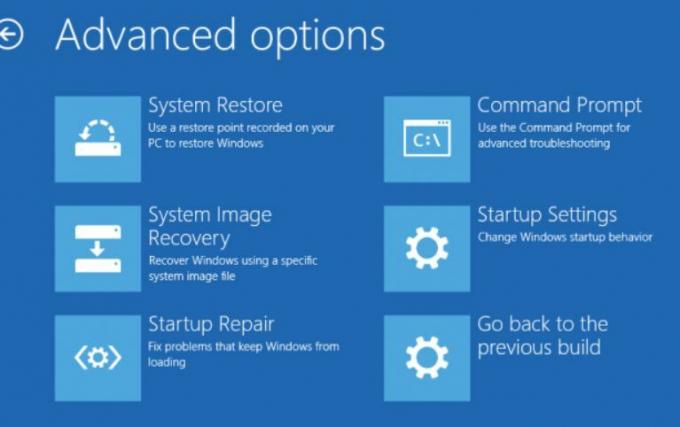
- Када се систем поново покрене, на екрану ће се појавити листа опција. Овде притисните Ф5 или 5 за избор опције Безбедни режим са умрежавања. (Иако се ова опција обично налази на 5. месту на листи; међутим, ако га пронађете на било ком другом месту, притисните тај број за избор).

- Даље, кликните десним тастером миша на Мени Старт а затим изаберите опцију Менаџер уређаја из контекстног менија.
- Сада на Менаџер уређаја пронађите свој Графичка картица, кликните десним тастером миша и затим изаберите Онемогући из подменија.
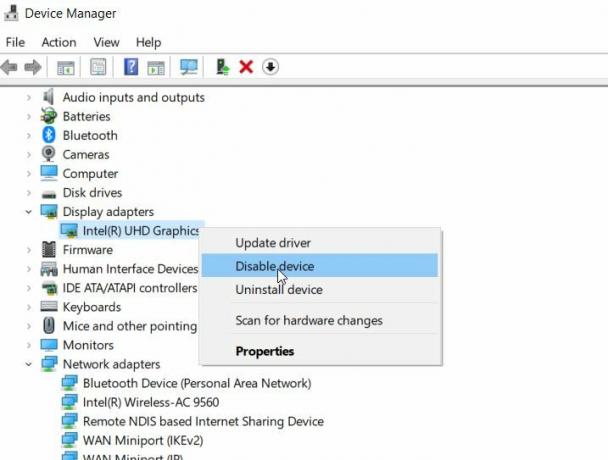
- На крају, проверите да ли је наведени проблем решен или не. Ако није, следите следеће решење на листи.
РЕШЕЊЕ 3: Вратите управљачке програме:
Као и за многе претрпљене кориснике, враћање управљачких програма помогло им је да реше „ИНТЕРНУ ПОГРЕШКУ НАПАЈАЊА“. Да бисте то урадили, следите кораке дате у наставку:
- Прво кликните десним тастером миша на Мени Старт а затим изаберите опцију Менаџер уређаја из контекстног менија.
- Овде пронађите свој Графичка картица, кликните десним тастером миша и затим изаберите Својства.
- Сада на Својства прозор, идите на Одељак возача (Из вертикалног менија).
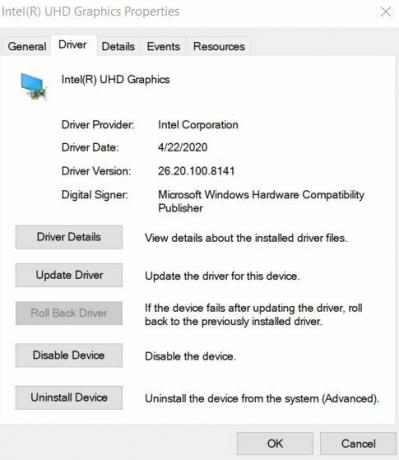
- Овде кликните на Врати возача а затим изаберите У РЕДУ.
- Када се процес заврши, можете да проверите и потврдите да ли је решио наведени проблем или не.
ПОПРАВАК 4: Повећајте величину датотеке хибернације:
Мала и ограничена величина датотеке хибернације такође понекад може покренути проблем са „ИНТЕРНАЛ ПОВЕР ЕРРОР“. Датотека хибернације је подразумевано постављена на 75%, а корисници је могу променити на 100% ако је потребно. Стога, да бисте повећали величину датотеке хибернације и решили поменуту грешку, следите кораке дате у наставку:
Огласи
- Прво идите на траку за претрагу прозора, откуцајте „цмд ” и покрените Командна линија прозор из резултата претраге. Обавезно га покрените са Администратор приступ.
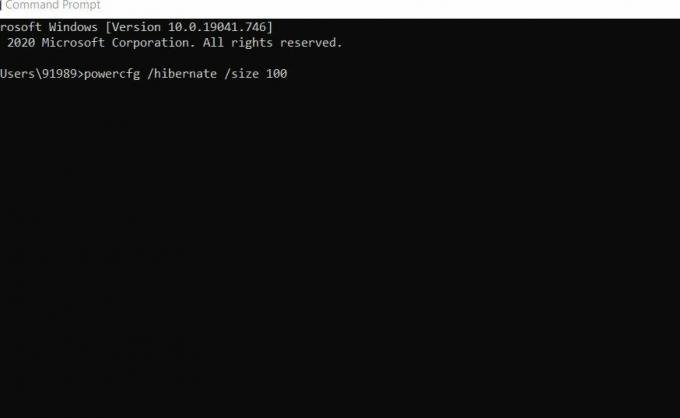
- Сада у прозору командне линије упишите или копирајте + налепите, поверцфг / хибернате / величина 100 а затим притисните Ентер. Команда ће обрадити и промениће величину датотеке хибернације на 100%.
- Можете даље да проверите и потврдите да ли је то помогло или не.
ФИКС 5: Подесите тајмер за искључивање тврдог диска на 0:
Подешавање тајмера за искључивање тврдог диска на 0 има доказане ефекте у решавању проблема „ИНТЕРНАЛ ПОВЕР ЕРРОР“. Да бисте то урадили, следите кораке дате у наставку:
- Прво притисните Тастер ВИНДОВС + С. заједно онда укуцајте Опције напајања и изаберите Опције напајања из резултата претраге.
- На Прозор опција напајања, пронађите изабрани план и кликните на Промените поставке плана линк.

- Даље на следећем екрану кликните на Промените напредна подешавања напајања линк.
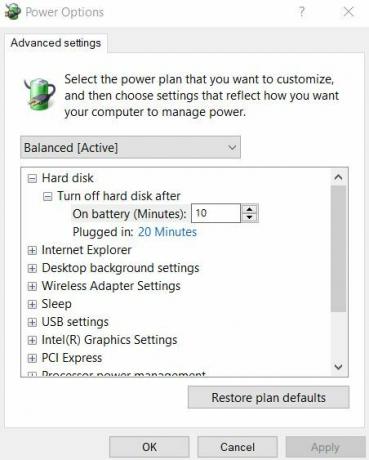
- Сада идите на Чврсти диск> Искључите чврсти дискпосле а затим подесите вредност на нумерички 0 овде.
- Даље, кликните на Применити а затим изаберите У реду да би се промене примениле.
- Када завршите, проверите и потврдите да ли је наведени проблем решен или не.
ФИКС 6: Можете онемогућити аутоматско ажурирање управљачких програма и деинсталирати управљачки програм екрана:
Деинсталирање управљачког програма екрана може помоћи у решавању проблема „ИНТЕРНАЛ ПОВЕР ЕРРОР“. Међутим, Виндовс 10 је дизајниран за аутоматско инсталирање управљачких програма који недостају при сваком новом покретању. Стога, пре деинсталације управљачког програма екрана, мораћете да онемогућите и функцију аутоматског ажурирања управљачког програма. Спречиће Виндовс да аутоматски тражи и инсталира управљачки програм који недостаје.
Да бисте онемогућили функцију аутоматског ажурирања управљачких програма, следите кораке дате у наставку:
- Прво, на Виндовс траци за претрагу напредна подешавања система а затим изаберите опцију Погледајте напредна системска подешавања из резултата претраге.
- У следећем прозору идите на Одељак о хардверу (из вертикалног менија), а затим кликните на Поставке инсталације уређаја Покренуће Прозор подешавања инсталације уређаја.
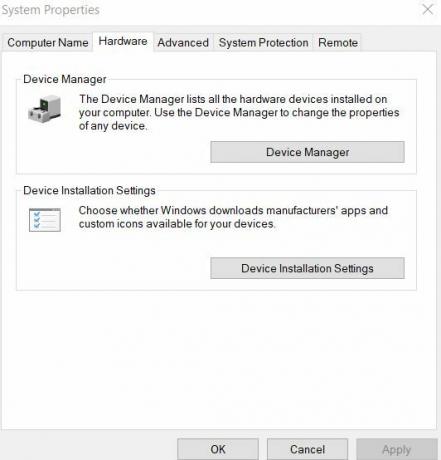
- У следећем прозору изаберите опцију Не (уређај можда неће радити како се очекивало) а затим кликните на Сачувај промене таб.
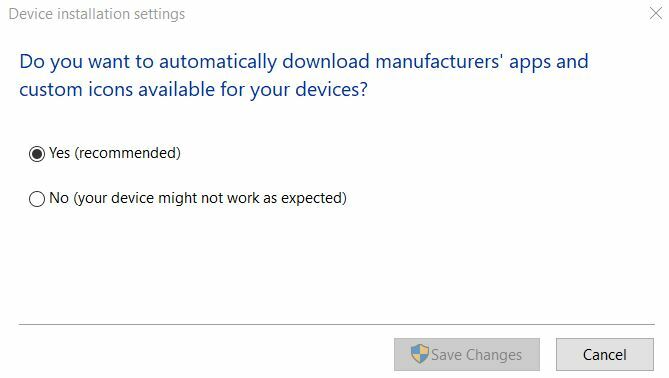
- Даље, деинсталирајте управљачки програм екрана а затим проверите да ли помаже у решавању поменуте грешке или не.
ФИКС 7: Извршите СФЦ скенирање:
Ако су системске датотеке оштећене, то такође може покренути проблем „ИНТЕРНАЛ ПОВЕР ЕРРОР“. Дакле, извођење СФЦ скенирања би овде могло помоћи. Да бисте то урадили, следите кораке дате у наставку:
Огласи
- Прво идите на Виндовс траку за претрагу, откуцајте „цмд ” и покрените Командна линија прозор из резултата претраге. Обавезно га покрените са Приступ администратора.

- Сада откуцајте у прозору командне линије сфц / сцаннов а затим притисните Ентер.
- Када се процес заврши, поново покрените рачунар и проверите да ли је наведено питање решено или не.
ПОПРАВАК 8: Очистите нежељене датотеке:
Чишћење нежељених датотека је још једно средство које је помогло неколицини оштећених корисника да се реше проблема са „ИНТЕРНАЛ ПОВЕР ЕРРОР“. За чишћење нежељених датотека следите кораке дате у наставку:
- На Виндовс траци за претрагу откуцајте Овај ПЦ и отворите одговарајући резултат претраге.
- Сада кликните десним тастером миша преко Системски погон (Ц :) а затим изаберите Својства из подменија.
- Сада кликните на Чишћење диска а затим даље идите до опције Очистите системске датотеке.
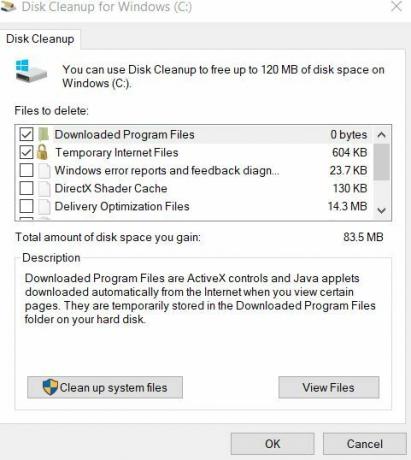
- Затим означите сваку датотеку коју желите да очистите.
- На крају, кликните на У реду, и када се процес заврши, поново покрените рачунар и проверите да ли исправак помаже или не.
ПОПРАВАК 9: Проверите да ли је ХДД оштећен:
Ако икада наиђете на „УНУТАРЊУ ПОГРЕШКУ НАПАЈАЊА“ у свом систему, препоручљиво је провјерити има ли грешака на тврдом диску. Да бисте то урадили, следите кораке дате у наставку:
- На Виндовс траци за претрагу откуцајте Овај ПЦ и отворите одговарајући резултат претраге.
- Сада кликните десним тастером миша преко Системски погон (Ц :) а затим изаберите Својства из подменија.
- Дођите до Одељак Алати (из вертикалног менија) и испод Провера грешке кликните на опцију Проверавати.
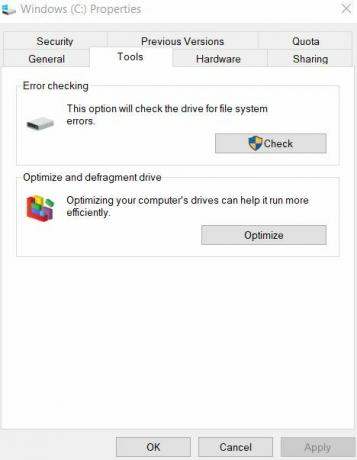
- Даље, кликните на Сцан Дриве и пустите да се процес сам заврши.
- Када је то готово, проверите и потврдите да ли је помогло у решавању грешке или не.
Ово је неколико метода које ће можда решити проблем „ИНТЕРНАЛ ПОВЕР ЕРРОР“ на вашем систему. Како је наведена грешка БСОД грешка, то може спречити корисника да даље ради на свом систему. Стога је препоручљиво брзо решити грешку.
Такође проверите да ли користите прави режим чврстог диска. Нетачан режим чврстог диска такође може покренути поменуту грешку. Да би га поправили, корисници би морали да промене режим чврстог диска у поставци БИОС-а. Ако имате питања или повратне информације, запишите коментар у поље за коментаре испод.
Рекламе Оцена резултата Виндовс индекса користи се за мерење хардвера рачунара као и конфигурације софтвера...
Огласи Корисници оперативног система Мицрософт Виндовс често се сусрећу са неколико проблема или грешака које су данас прилично честе.…
Огласи БСОД (плави екран смрти) са кодом грешке обично избезумљује кориснике. Стоп...



